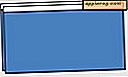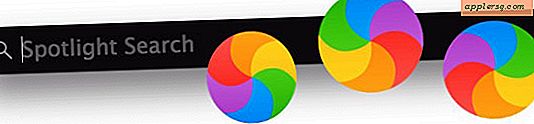Hoe iPad Video Overlay uitschakelen (Picture in Picture)

De Picture in Picture-videomodus op de iPad is een van de betere multitaskingfuncties van het apparaat, maar sommige gebruikers vinden het storend en sommigen kunnen per ongeluk ook de Picture in Picture-modus (PIP) binnengaan. Hoewel het gemakkelijk is om een PiP-venster te sluiten om de video te laten verdwijnen, kunt u, als u de functie niet gebruikt, de persistente video-overlay (Picture in Picture) in iOS eenvoudig uitschakelen, waardoor onbedoeld toegang wordt voorkomen.
Hoe een permanent beeld in Picture Video Overlay op de iPad uit te schakelen
Van de iPad in kwestie hoef je alleen maar het volgende te doen:
- Open de app "Instellingen" en ga naar "Algemeen"
- Kies "Multitasking"
- Draai de schakelaar naast "Persistent Video Overlay" naar de OFF (of ON) positie
- Sluit de Instellingen af en gebruik de iPad zoals gebruikelijk

Als Persistente video-overlay is uitgeschakeld, hebt u niet langer een pop-up van een Picture-in-overlay wanneer u op de startknop drukt terwijl u een video op de iPad bekijkt. Met andere woorden, als PiP uitgeschakeld is, werkt het raken van de Home-knop van een video die werkt zoals in eerdere versies van iOS, waar het de video zou sluiten en stoppen, in plaats van het naar een video-overlay-modus te sturen.
Natuurlijk kun je dit ook makkelijk omkeren, en als je ontdekt dat de Picture in Picture-modus niet werkt of niet beschikbaar is op de iPad, komt dat waarschijnlijk omdat de Persistent Video Overlay-functie is uitgeschakeld. Door simpelweg de bovenstaande stappen te herhalen en door de schakelaar AAN te zetten, wordt de koers omgedraaid en kan PiP opnieuw worden gebruikt.